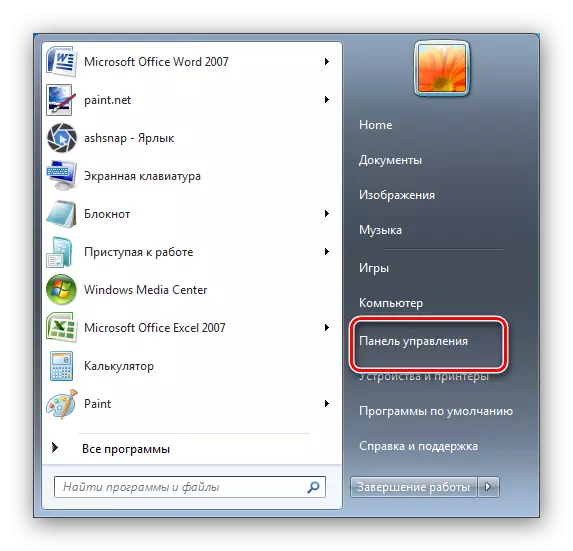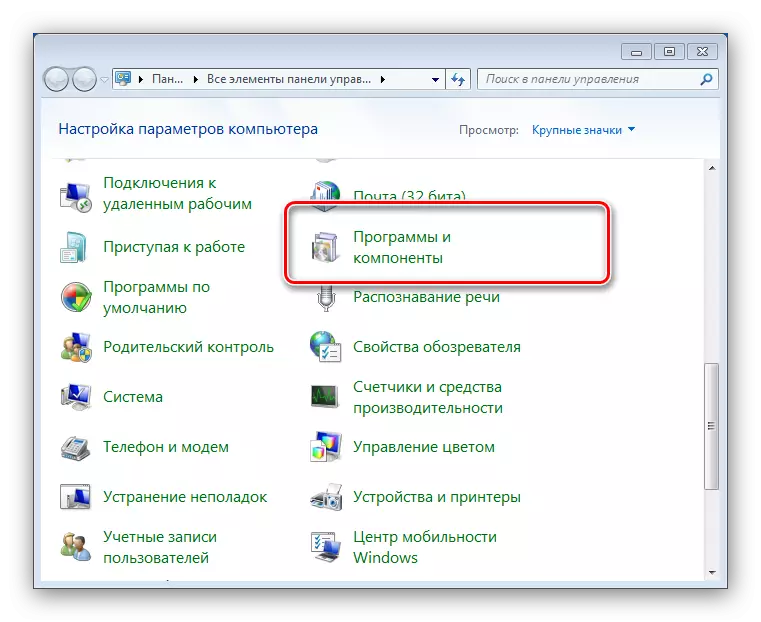Ang mga sistema sa pag-operate sa Windows Pamilya dili hugot nga pagsulti dili homogenous - ang matag ikatulo o sistema nga elemento mao ang sangkap niini. Ang sagad nga gidawat nga kahulugan sa mga sangkap sa Windows usa ka add-in, instalar nga pag-update o pag-instalar sa ikatulo nga partido nga nakaapekto sa pag-andar sa sistema. Ang uban niini adunay kapansanan sa default, mao nga kini nga elemento ma-aktibo aron ma-aktibo. Dugang pa, ang pipila nga mga sangkap, aktibo pinaagi sa default, mahimong mapatay nga wala'y kadaut sa OS. Sunod, ipakilala namon kanimo ang paghulagway sa pamaagi sa pagmaniobra sa mga sangkap sa Windows 7.
Mga operasyon nga adunay mga sangkap sa Windows 7
Kini nga matang sa paglihok, ingon man uban pang mga pag-manipulahan nga may kalabutan sa pag-setup sa OS, gihimo pinaagi sa "control panel". Ang pamaagi mao ang mga musunud:
- Tawga ang "Start" ug i-klik ang Lkm sumala sa kapilian nga "Control Panel".
- Aron ma-access ang IS Add-on Management, pangitaa ug adto sa "mga programa ug sangkap" nga butang.
- Sa wala nga bahin sa "mga programa ug sangkap" nga bintana adunay usa ka menu. Ang gitinguha nga butang anaa ug gitawag nga "nga nag-andam o makapugong sa mga sangkap sa Windows". Pagtagad sa icon sunod sa ngalan sa kapilian - kini nagpasabut nga kinahanglan nga adunay mga katungod sa administrator nga gamiton kini. Kung wala ka nila - wala ka'y usa ka artikulo sa link sa ubos. Kung adunay mga katungod, pag-klik sa ngalan sa kapilian.
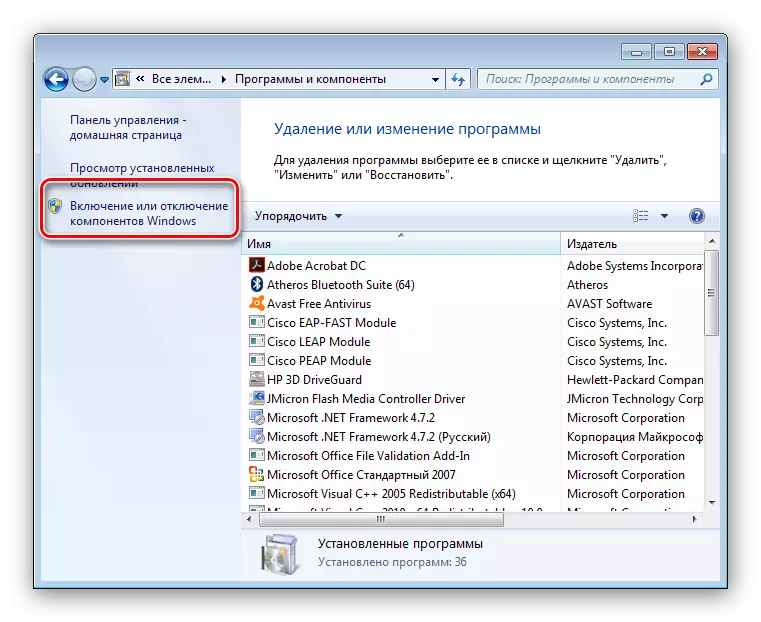
Sa kini nga manipulasyon nga giya nga adunay mga sangkap sa sistema nahuman.
Imbes ang lista sa mga sangkap nakita nako ang usa ka puti nga screen
Ang usa ka kanunay nga problema sa mga tiggamit sa Windows 7, ingon man ang Vista, ang bahin sa kontrol sa Komperensya wala'y gipakita, ug ang lista sa mga gimbuhaton wala ipakita. Mahimo usab nimo ipakita ang mensahe nga "Palihug maghulat" kung ang usa ka pagsulay mao ang pagsulay sa pag-drawing usa ka lista, apan unya mawala kini. Ang labing yano, apan usab ang labing dili kasaligan nga problema sa problema mao ang mga file sa sistema sa pag-tool.
Magbasa pa: Giunsa susihon ang integridad sa mga file sa Windows 7 System
Ang mosunud nga kapilian mao ang pagsulud sa usa ka espesyal nga sugo sa "Sugo nga Linya".
- Pagdagan ang "linya sa mando" nga adunay katungod sa administrador.
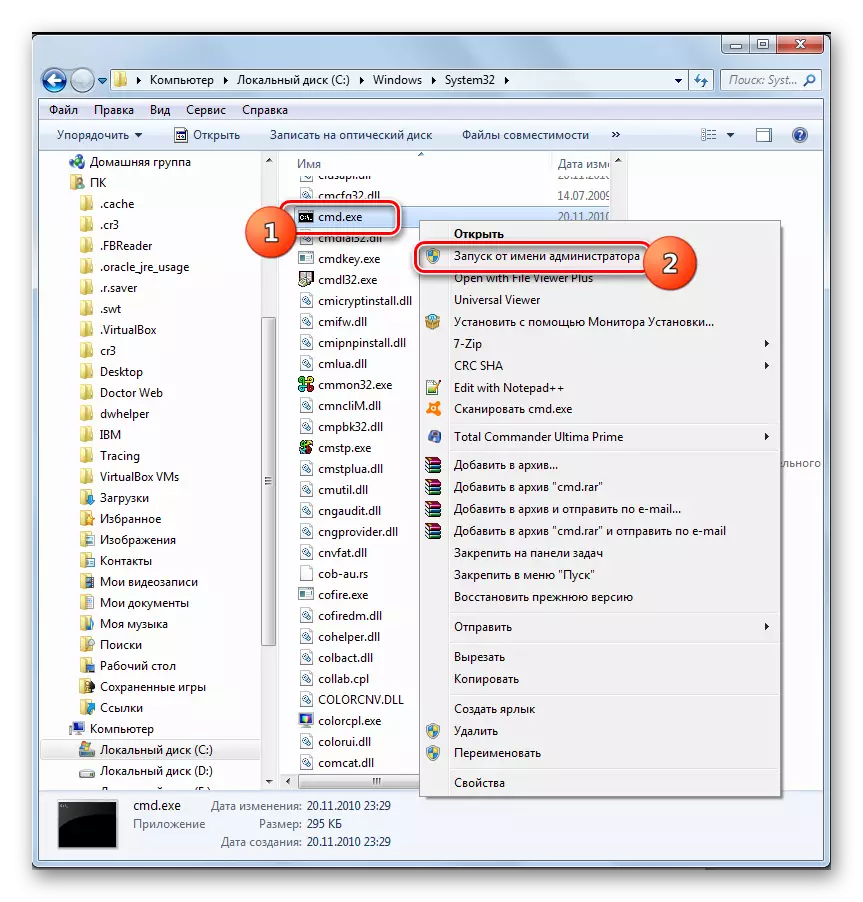
Magbasa pa: Giunsa Pagdagan ang "Command Line" sa Windows 7
- Isulat kini nga operator ug kumpirmahi ang pagsulod pinaagi sa pag-klik sa pagsulod:
Pagwagtang sa pagwagtang sa HKLM \ sangkap / V Storeditis
- I-restart ang imong computer aron magamit ang mga pagbag-o.
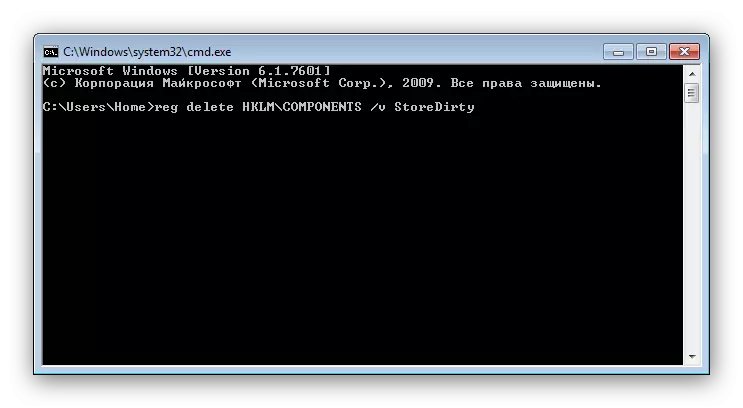
Bisan pa, kini nga kapilian dili kanunay molihok. Ang labing kadaghan nga radical ug labing kasaligan nga paagi mao ang paggamit sa sistema sa pag-update sa labing espesyal nga gamit sa tool sa pag-update sa TANAN, nga adunay kaugalingon nga kaugalingon nga wala'y hinungdan. Ang mga rekord nga may kalabutan sa katapusang kategorya kinahanglan nga tangtangon gikan sa pag-registry sa mano-mano nga kung diin natapos ang problema.
Pag-update sa System Pag-update sa Himan sa Kaanyag alang sa Windows 7 64 Bit / 32-Bit
- Sa pagtapos sa pag-download sa file, isara ang tanan nga nagdagan nga mga programa ug pagsugod sa nadawat nga installer. Alang sa usa ka gumagamit, kini sama sa usa ka manual nga pag-install sa mga update, apan sa tinuud, imbis nga pag-instalar, pagsusi ug pagtul-id sa bisan unsang mga kapakyasan nga nakit-an sa utility sa sistema. Pag-klik sa "Oo" aron magsugod sa pamaagi.
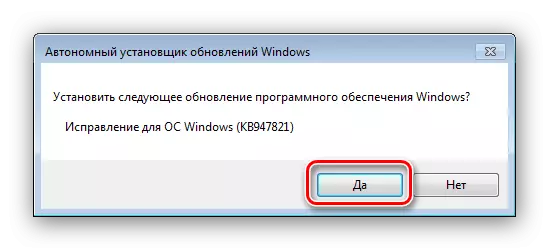
Ang pamaagi mogahin og panahon, gikan sa 15 minuto hangtod sa daghang oras, busa pagpailub ug himua kini nga mahuman ang imong trabaho.
- Pagkahuman sa operasyon, i-klik ang "Close" ug i-restart ang computer.

Sa diha nga ang mga bintana puno, sulayi pag-usab ang pagtawag sa Component Management Manager ug tan-awa kung ang lista gi-load sa bintana o dili. Kung ang problema wala masulbad, padayon nga sundon ang manwal.
- Pag-adto sa C: \ Windows \ logs \ CBS Directory \ ug ablihan ang file sa tseke nga gigamit ang "notepad".
- Ang dugang nga mga lakang mahimo'g labi ka komplikado, tungod kay alang sa matag indibidwal nga kaso sa log file adunay lainlaing mga sangputanan. Kinahanglan nga hatagan nimo ang atensyon sa "Seksyon sa Pag-checking Package ug Catalogs" sa file sa tseke. Kung adunay mga sayup, makita nimo ang usa ka pisi nga nagsugod sa "F", gisundan sa usa ka code sa sayup ug agianan. Kung makita nimo ang "pag-ayo" sa sunod nga linya, kini nagpasabut nga ang himan nakahimo sa pagtul-id sa kini nga sayup. Kung wala'y mga mensahe sa pagtul-id, kinahanglan nga molihok ka nga independente.
- Karon kinahanglan nimo nga mano-mano nga tangtangon ang mga konektado nga mga seksyon sa rehistro subay sa mga sayup nga gimarkahan ingon nga hinungdan sa pag-ayo sa log. Pagdagan ang editor sa Registry - ang kadali nga paagi sa paghimo niini pinaagi sa bintana nga "Run": Padayon ang Win + R Kombinasyon, isulat sa linya sa regedit ug i-klik ang "OK".
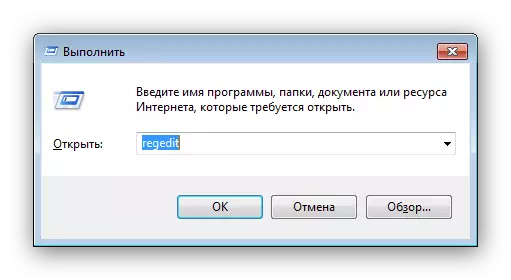
Pag-navigate sa kini nga Dalan:
HKEY_LOCAL_MACHINE \ software \ Microsoft \ Windows \ Kasaysayan sa Serbisyo nga Gibase sa Compients
- Ang dugang nga mga aksyon nagdepende kung unsang mga pakete ang gimarkahan sa tseke sa tseke - kinahanglan nimo nga makit-an ang direktoryo sa rehistro sa mga ngalan sa kini nga mga pakete ug pagtangtang sa menu sa konteksto.
- I-restart ang computer.




Pagkahuman sa pagtangtang sa tanan nga nadaot nga mga yawe sa rehistro, ang lista sa sangkap sa Windows kinahanglan ipakita. Dugang pa, ang sistema sa pag-update sa sistema sa pag-update mahimo usab matul-id ang uban pang mga problema nga mahimo nimo ug dili pagduha-duha.
Gipaila namon kanimo nga hatagan ug itago ang mga sangkap sa Windows 7, ug gisultihan usab kung unsa ang buhaton kung ang lista sa mga sangkap wala ipakita. Naglaum kami nga kini nga giya nahimong mapuslanon alang kanimo.
- Pagdagan ang "linya sa mando" nga adunay katungod sa administrador.